Διαγράψτε τους αποθηκευμένους κωδικούς πρόσβασης για ιστότοπους στο Microsoft Edge Chromium
Πώς να διαγράψετε αποθηκευμένους κωδικούς πρόσβασης για ιστότοπους στο Microsoft Edge Chromium
Κάθε φορά που εισάγετε ορισμένα διαπιστευτήρια για έναν ιστότοπο, ο Microsoft Edge σας ζητά να τα αποθηκεύσετε. Εάν αποδεχτείτε την προσφορά, την επόμενη φορά που θα ανοίξετε τον ίδιο ιστότοπο, το πρόγραμμα περιήγησής σας θα συμπληρώσει αυτόματα τα αποθηκευμένα διαπιστευτήρια. Εάν είστε συνδεδεμένοι στο Edge με τον λογαριασμό σας Microsoft, μπορείτε να χρησιμοποιήσετε τους κωδικούς πρόσβασής σας σε διάφορες συσκευές, όπως υπολογιστές, tablet και φορητούς υπολογιστές, καθώς θα συγχρονιστούν
Διαφήμιση
Το Microsoft Edge είναι πλέον ένα πρόγραμμα περιήγησης που βασίζεται στο Chromium με μια σειρά από αποκλειστικές δυνατότητες όπως Εκφωνούν και υπηρεσίες που συνδέονται με τη Microsoft αντί για την Google. Το πρόγραμμα περιήγησης έχει ήδη λάβει μερικές ενημερώσεις, με υποστήριξη για συσκευές ARM64
Edge Stable 80. Επίσης, ο Microsoft Edge εξακολουθεί να υποστηρίζει ορισμένες παλιές εκδόσεις των Windows, συμπεριλαμβανομένων των Windows 7, το οποίο έχει πρόσφατα έφτασε στο τέλος της υποστήριξής του. Ολοκλήρωση παραγγελίας Εκδόσεις Windows που υποστηρίζονται από τον Microsoft Edge Chromium και Ο τελευταίος οδικός χάρτης Edge Chromium. Τέλος, οι ενδιαφερόμενοι χρήστες μπορούν να κατεβάσουν Εγκαταστάτες MSI για ανάπτυξη και προσαρμογή.Εκδόσεις Edge πριν από την κυκλοφορία

Για εκδόσεις πριν από την κυκλοφορία, η Microsoft χρησιμοποιεί αυτήν τη στιγμή τρία κανάλια για την παροχή ενημερώσεων στο Edge Insiders. Το κανάλι Canary λαμβάνει ενημερώσεις καθημερινά (εκτός από το Σάββατο και την Κυριακή), το κανάλι Dev ενημερώνεται κάθε εβδομάδα και το κανάλι Beta ενημερώνεται κάθε 6 εβδομάδες. Η Microsoft είναι πρόκειται να υποστηρίξει το Edge Chromium στα Windows 7, 8.1 και 10, παράλληλα με το macOS, Linux (θα έρθει στο μέλλον) και εφαρμογές για κινητά σε iOS και Android. Οι χρήστες των Windows 7 θα λαμβάνουν ενημερώσεις έως τις 15 Ιουλίου 2021.
Αποθήκευση κωδικού πρόσβασης
Όταν επισκέπτεστε έναν ιστότοπο που απαιτεί από εσάς να συνδεθείτε με όνομα χρήστη, email και κωδικό πρόσβασης, ο Microsoft Edge θα εμφανίσει μια προτροπή για να θυμάστε το όνομα χρήστη και τον κωδικό πρόσβασής σας. Την επόμενη φορά που θα ανοίξετε αυτόν τον ιστότοπο, το πρόγραμμα περιήγησης θα συμπληρώσει αυτόματα τα διαπιστευτήριά σας. Αυτή η δυνατότητα είναι ενεργοποιημένη από προεπιλογή.
Εάν έχετε κάνει κατά λάθος κλικ στο κουμπί αποθήκευσης κωδικού πρόσβασης ή δεν θέλετε το πρόγραμμα περιήγησης να θυμάται τον κωδικό πρόσβασης όνομα χρήστη και κωδικός πρόσβασης για συγκεκριμένο ιστότοπο, μπορείτε να διαγράψετε οποιοδήποτε από τα αποθηκευμένα διαπιστευτήρια στη Microsoft Ακρη.
Για να διαγράψετε αποθηκευμένους κωδικούς πρόσβασης για ιστότοπους στο Microsoft Edge Chromium,
- Ανοίξτε τον Microsoft Edge.
- Κάντε κλικ στο κουμπί Ρυθμίσεις (Alt + φά) και επιλέξτε Ρυθμίσεις από το μενού.

- Στα αριστερά, κάντε κλικ στο Προφίλ.
- Στα δεξιά, κάντε κλικ στο Κωδικοί πρόσβασης.

- Στην επόμενη σελίδα, μεταβείτε στο Αποθηκευμένοι κωδικοί πρόσβασης Ενότητα.
- Κάνε κλικ στο κουμπί μενού με 3 τελείες στα δεξιά ενός ιστότοπου για τον οποίο έχετε αποθηκευμένο κωδικό πρόσβασης και επιλέξτε Διαγράφω από το μενού για να το αφαιρέσετε.
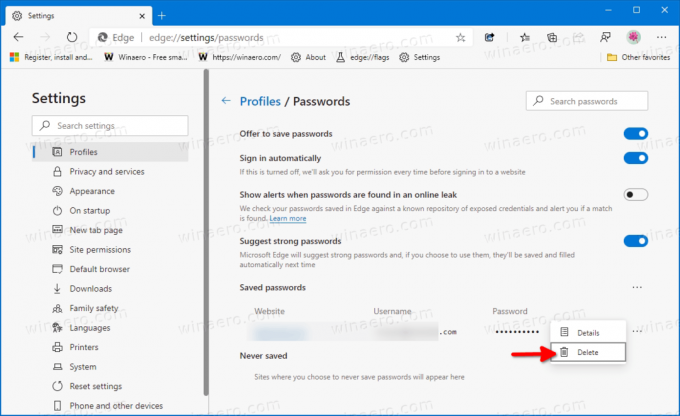
Τελείωσες!
Πραγματικές εκδόσεις Edge
- Σταθερό κανάλι: 83.0.478.61
- Κανάλι Beta: 84.0.522.28
- Κανάλι προγραμματιστών: 85.0.552.1
- Κανάλι των Καναρίων: 86.0.576.0
Κατεβάστε το Microsoft Edge
Μπορείτε να κατεβάσετε την προέκδοση Edge για Insiders από εδώ:
Κατεβάστε την προεπισκόπηση του Microsoft Edge Insider
Η σταθερή έκδοση του προγράμματος περιήγησης είναι διαθέσιμη στην ακόλουθη σελίδα:
Κατεβάστε το Microsoft Edge Stable
Σημείωση: Η Microsoft έχει ξεκινήσει την παράδοση του Microsoft Edge στους χρήστες των Windows μέσω του Windows Update. Η ενημέρωση παρέχεται για χρήστες των Windows 10 έκδοσης 1803 και νεότερης έκδοσης και αντικαθιστά την κλασική εφαρμογή Edge μόλις εγκατασταθεί. Το πρόγραμμα περιήγησης, όταν παραδίδεται με KB4559309, καθιστά αδύνατη την απεγκατάστασή του από τις Ρυθμίσεις. Ελέγξτε την ακόλουθη λύση: Απεγκαταστήστε το Microsoft Edge εάν το κουμπί απεγκατάστασης είναι γκριζαρισμένο.

